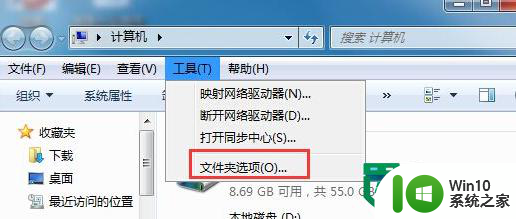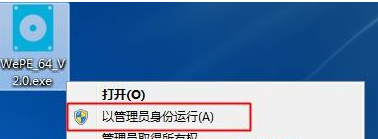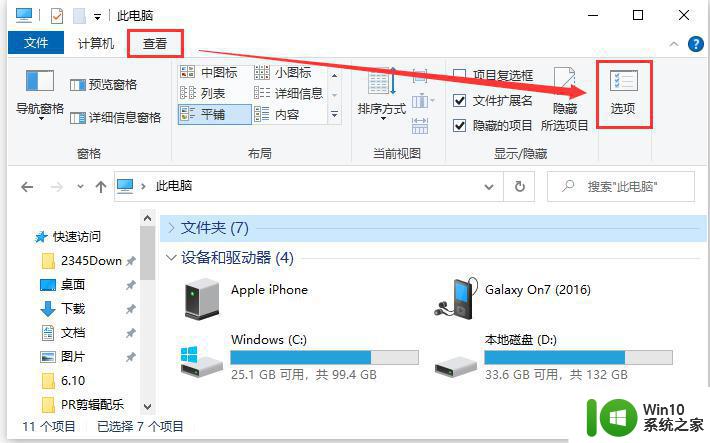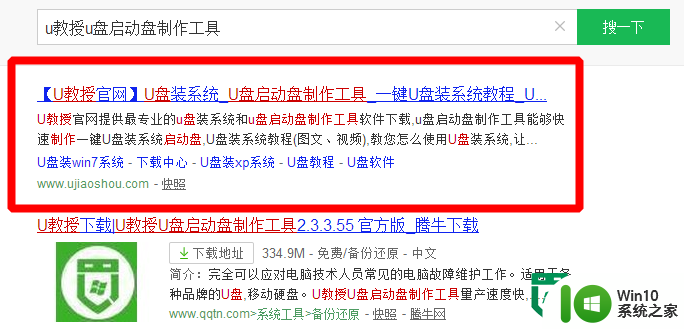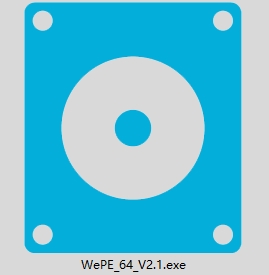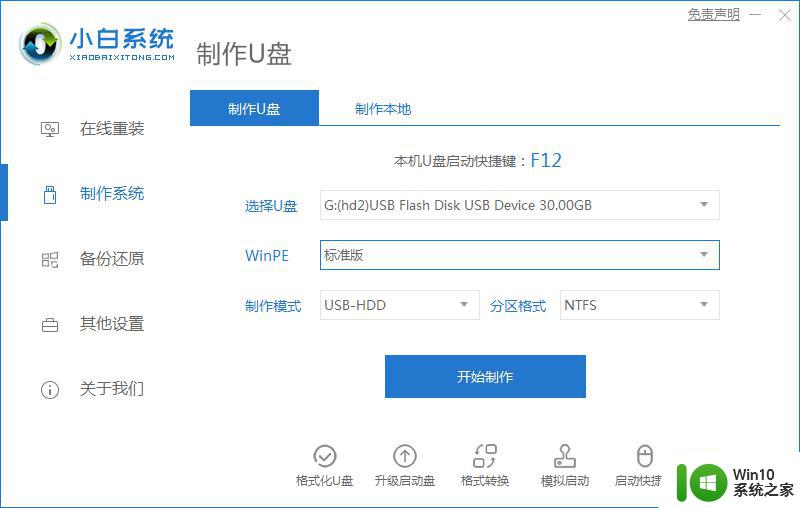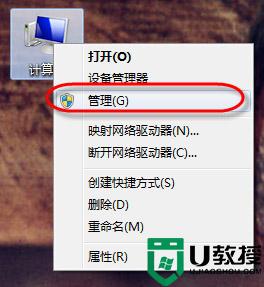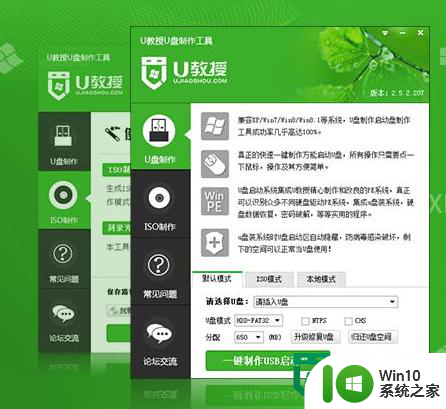制作系统盘后电脑读不到u盘的解决方法 制作系统盘后电脑无法识别U盘怎么办
更新时间:2024-08-20 12:59:36作者:xiaoliu
当我们制作系统盘后,有时会遇到电脑无法识别U盘的情况,这可能是因为U盘的文件系统不兼容,或者是因为系统盘的引导顺序设置不正确。要解决这个问题,我们可以尝试重新插拔U盘,更换U盘接口,或者检查系统盘的引导顺序是否正确。如果以上方法仍无法解决问题,我们可以尝试使用其他U盘或者重新制作系统盘。希望以上方法能帮助您解决电脑无法识别U盘的问题。
具体操作步骤如下:
1、鼠标右击桌面上的计算机,点击“管理”;
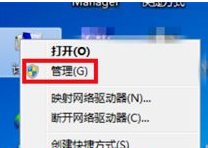
2、点击左侧的“设备管理器”,接着在右边点击“通用串行总线控制器”。看是否有黄色感叹号标识,有的话就表示驱动未安装成功;
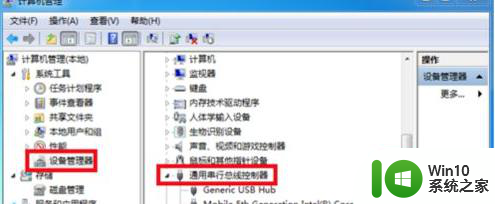
3、右击带黄色感叹号的驱动,再点击“更新驱动程序”,安装成功,返回查看是否能读取U盘;
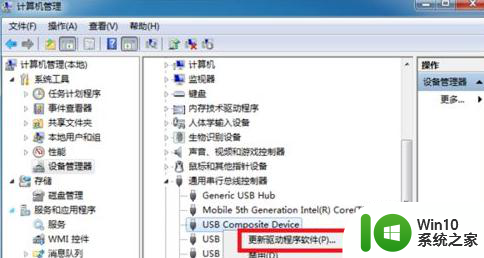
4、打开计算机,点击“工具”选项卡;
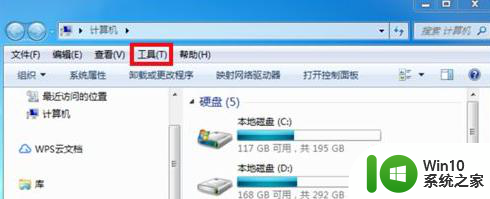
5、选择“文件夹选项”;
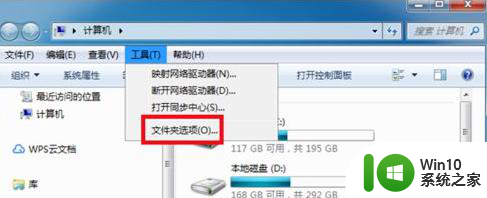
6、选择“查看”选项卡,在“高级设置”下勾选“显示隐藏的文件、文件夹和驱动器”即可。
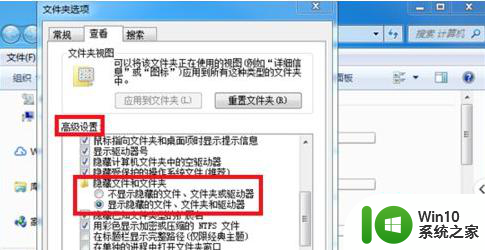
以上就是制作系统盘后电脑读不到u盘的解决方法的全部内容,还有不清楚的用户就可以参考一下小编的步骤进行操作,希望能够对大家有所帮助。